Op deze pagina vind je talloze handleidingen die jou door KeySoftware kunnen begeleiden.
Borden
Een beschikbaar object moet natuurlijk ook opvallen, dit kan door middel van het plaatsen van borden. Hier vind je een snel overzicht van al je borden weer.
Je vind het borden-overzicht in het navigatiemenu onder ‘Werkopdrachten’ (1) en dan selecteer je ‘Borden’ (2).
Je kan ook op deze link klikken: https://mijn.keysoftware.nl/werkopdrachten/borden
Hier zie je een overzicht van het aantal ‘te brengen’, ‘neergezette’ en ‘op te halen’ borden (3).
Hier vind je ook alle borden per object in een tabel (4) terug met het type bord/sticker en de status.
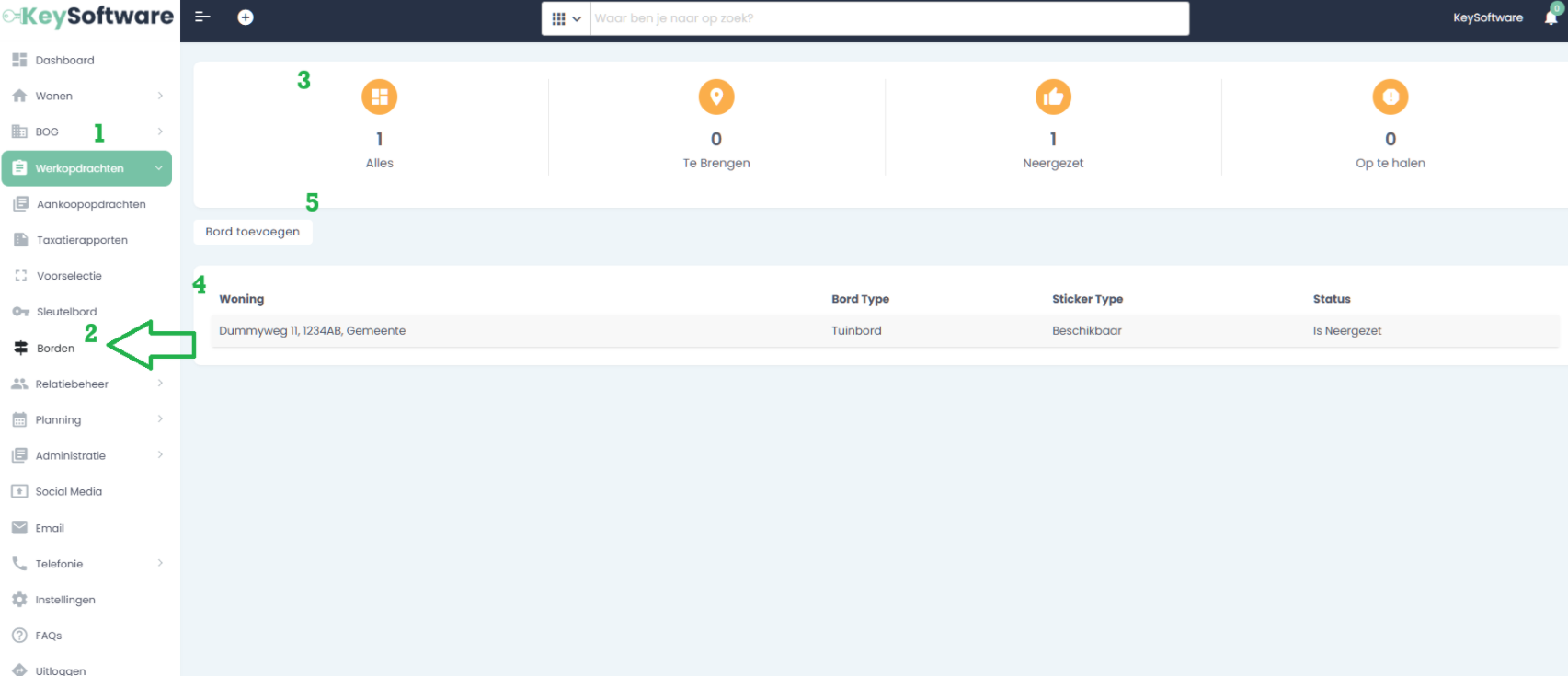
Toevoegen
Nog geen borden? Voeg een toe door op middel van de knop “Bord Toevoegen” (5) te klikken. Een nieuw venster zal openen waar je de gegevens van het bord kan invoeren.
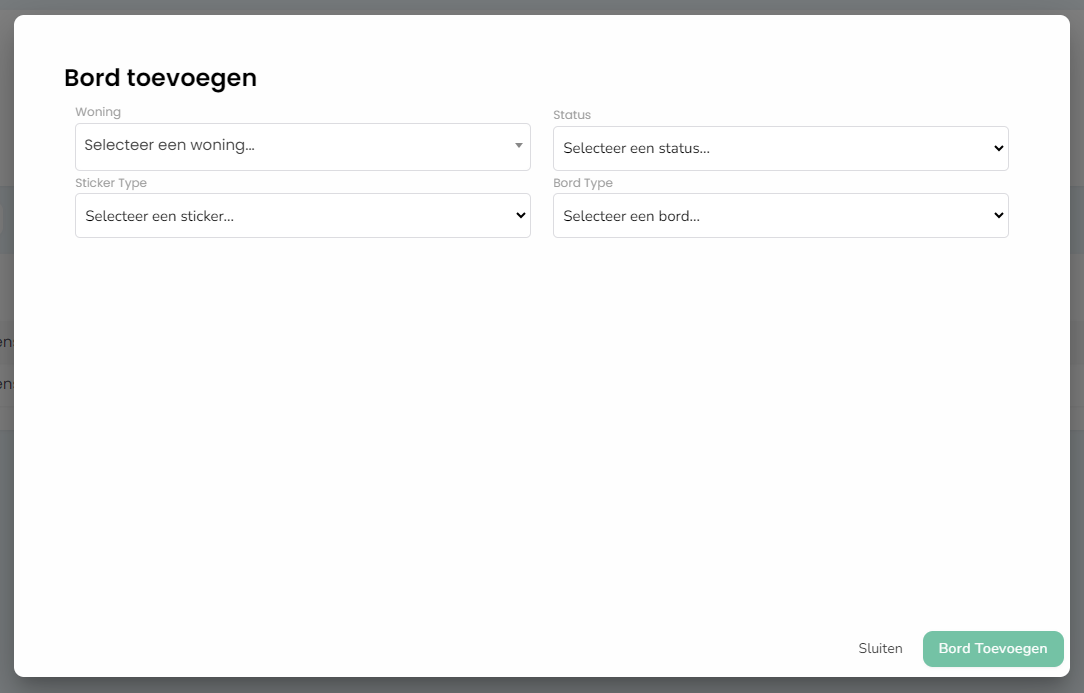
Wijzigen
Moet de status of overige gegevens gewijzigd worden? Klik dan op het gewenste bord in de tabel (4) en een nieuw venster met de gegevens van het geselecteerde bord zal worden geopend.
Hierin kan je aanpassingen doorvoeren.
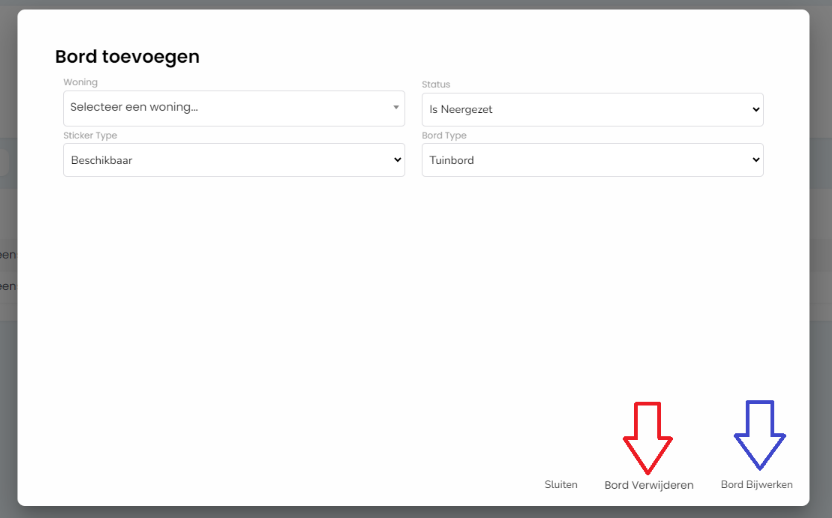
Verwijderen
Wil je een bord verwijderen uit het overzicht? Klik dan op het gewenste bord en een nieuw venster met de gegevens van het geselecteerde bord zal worden geopend.
Verwijder het bord door op de knop “Bord Verwijderen” te klikken. Een bevestigingsscherm zal getoond worden met de vraag of het bord verwijderen de gewenste actie is.